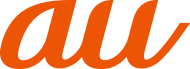OSアップデートを含まないソフトウェア更新が必要な場合にWi-Fi®ネットワークに接続しているときは、自動的にソフトウェア更新用データをダウンロードし、深夜時間帯にソフトウェア更新を実行する場合があります。
モバイルデータ通信を利用して本製品からインターネットに接続するとき、ご利用の回線のご契約内容に応じたデータ通信料が発生します。特にOSアップデートの場合、大容量のデータ通信が発生します。
ソフトウェアの更新が必要な場合は、auホームページなどでお客さまにご案内させていただきます。詳細内容につきましては、auショップ/au Styleもしくはお客さまセンター(157/通話料無料)までお問い合わせください。また、本製品をより良い状態でご利用いただくため、ソフトウェアの更新が必要な本製品をご利用のお客さまに、auからのお知らせをお送りさせていただくことがあります。
十分に充電してから更新してください。電池残量が少ない場合や、更新途中で電池残量が不足するとソフトウェア更新に失敗することがあります。
電波状態をご確認ください。電波の受信状態が悪い場所では、ソフトウェア更新に失敗することがあります。
ソフトウェアを更新しても、本製品に登録された各種データ(連絡先、メール、静止画、楽曲データなど)は変更されませんが、更新内容によってはお客さまが設定した情報が初期化される場合があります。お客さまの携帯電話の状態(故障・破損・水濡れなど)によってはデータの保護ができない場合もございますので、あらかじめご了承願います。また、更新前にデータのバックアップをされることをおすすめします。
ソフトウェア更新に失敗したときや中止されたときは、ソフトウェア更新を実行し直してください。
PINコードが設定されているときは、書き換え処理後の再起動の途中で、PINコードを入力する画面が表示され、PINコードを入力する必要があります。
ソフトウェア更新後に初めて起動したときは、データ更新処理のため、数分から数十分間、動作が遅くなる場合があります。所要時間は本製品内のデータ量により異なります。通常の動作速度に戻るまでは電源を切らないでください。
海外利用中は、ソフトウェア更新の機能を利用できない場合があります。
ソフトウェア更新中は、次のことは行わないでください。
ソフトウェアの更新中は、移動しないでください。
ソフトウェア更新が実行できない場合などについて
ソフトウェア更新に失敗すると、本製品が使用できなくなる場合があります。本製品が使用できなくなった場合は、auショップ/au Styleもしくはトヨタ au取扱店(一部ショップを除く)にお持ちください。
インターネット経由で、本製品から直接更新ソフトウェアをダウンロードできます。
ご利用のWi-Fi®回線の状態によっては、利用可能なネットワークの自動検索を行い、Wi-Fi®からモバイルデータ通信に切り替わることがあります。この場合、当初意図したものとは異なるデータ通信料が発生することがありますのでご注意ください。
![]() ホーム画面で画面を上にスライド→[設定]→[システム]→[ソフトウェア更新]
ホーム画面で画面を上にスライド→[設定]→[システム]→[ソフトウェア更新]
![]() [
[![]() ]→[更新]
]→[更新]
ソフトウェア更新が検索されます。
![]() ダウンロードするソフトウェアをタップ
ダウンロードするソフトウェアをタップ
以降は画面の指示に従って操作してください。
ソフトウェア更新を定期的に検索します。更新がある場合はソフトウェアが自動でダウンロードされ、インストールが行われます。
自動ダウンロードするために通信料が発生する場合がありますのでご注意ください。
![]() ホーム画面で画面を上にスライド→[設定]→[システム]→[ソフトウェア更新]
ホーム画面で画面を上にスライド→[設定]→[システム]→[ソフトウェア更新]
![]() [
[![]() ]→[設定]
]→[設定]
![]() [システムの自動更新]→[ON]/[Wi-Fiのみ]
[システムの自動更新]→[ON]/[Wi-Fiのみ]
メッセージが表示されたら、内容をご確認の上「同意する」をタップしてください。
memo |
|
手順 |
パソコンに接続して更新を行う場合は、「ソフトウェア更新」を行うためのソフトウェア(Xperia Companion)をパソコンにインストールする必要があります。パソコンにUSB Type-Cケーブル(市販品)で本製品を接続し、本製品の画面の指示に従って インストールします。
この情報は役に立ちましたか?
評価にご協力ください。